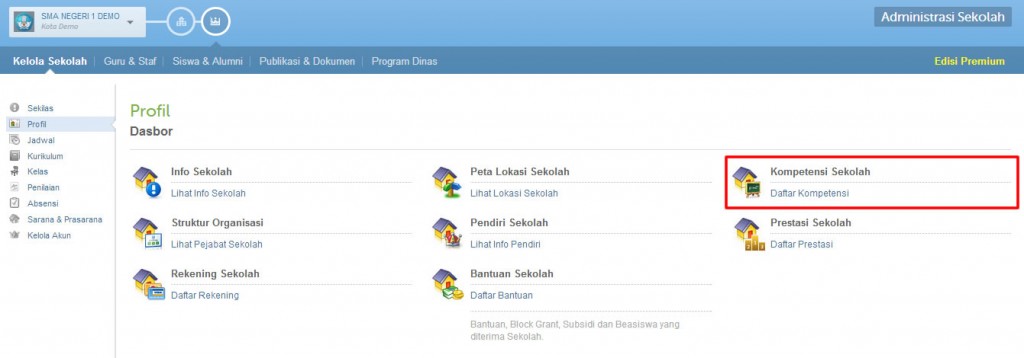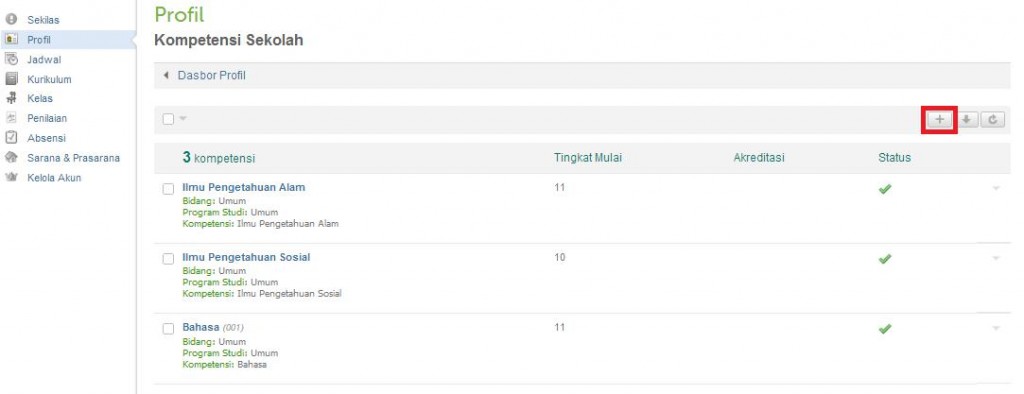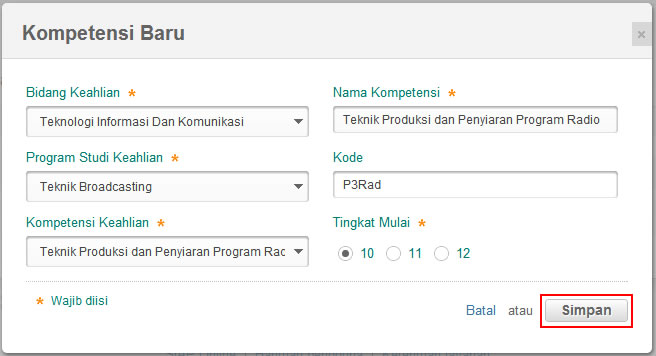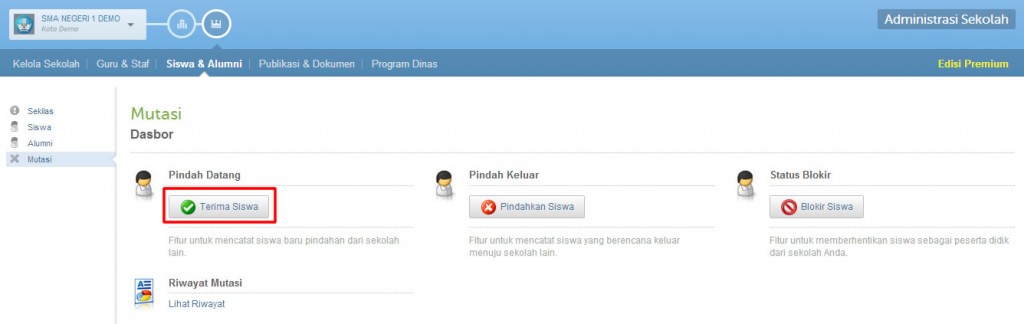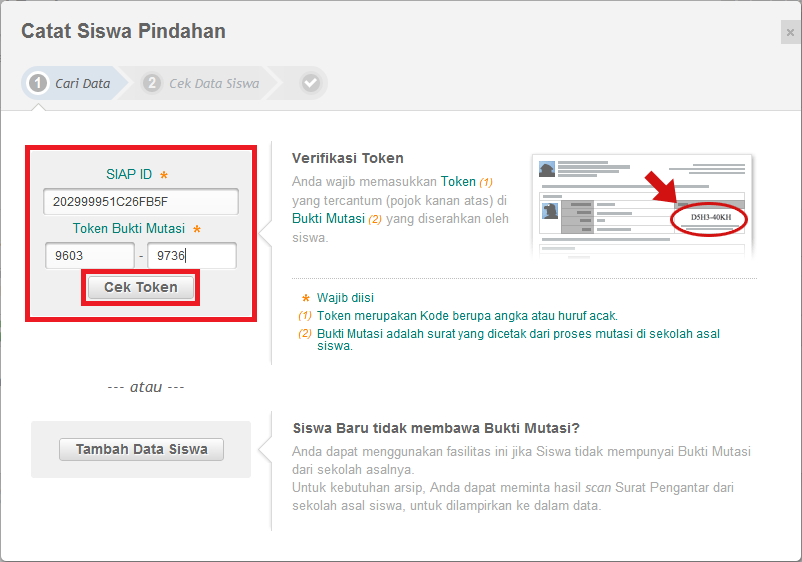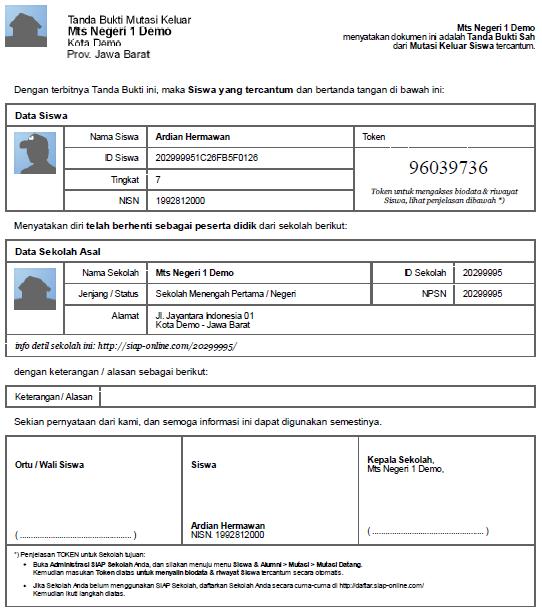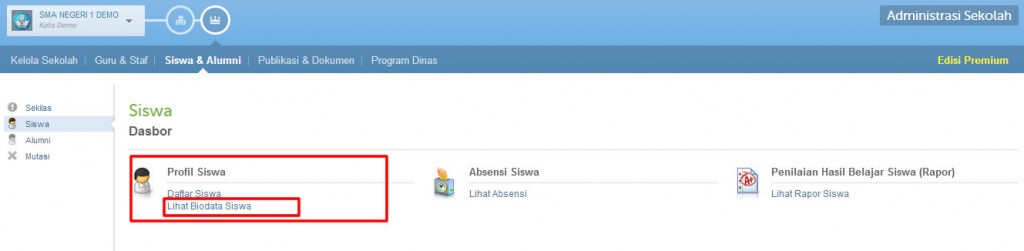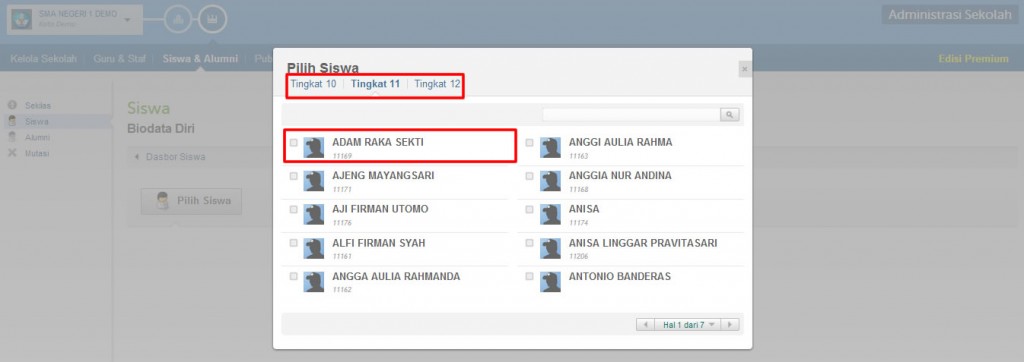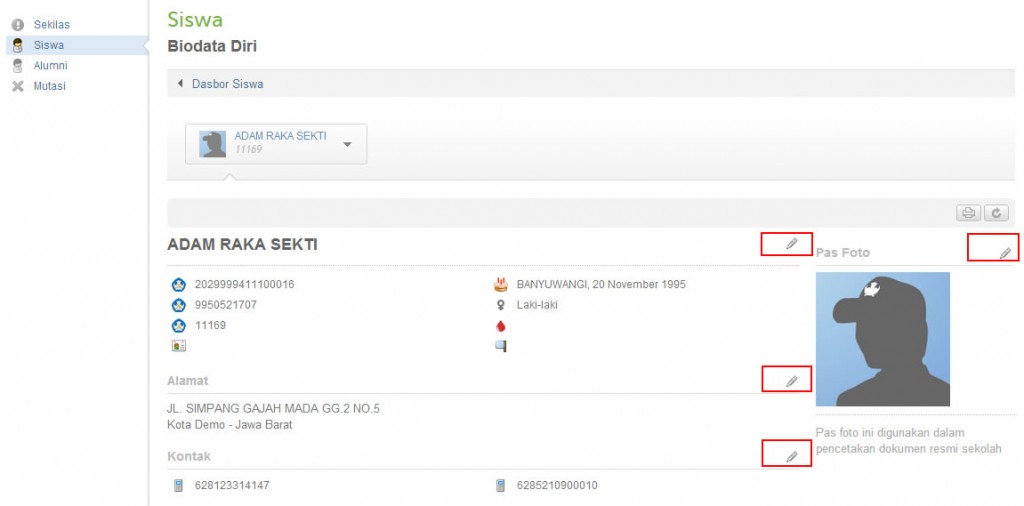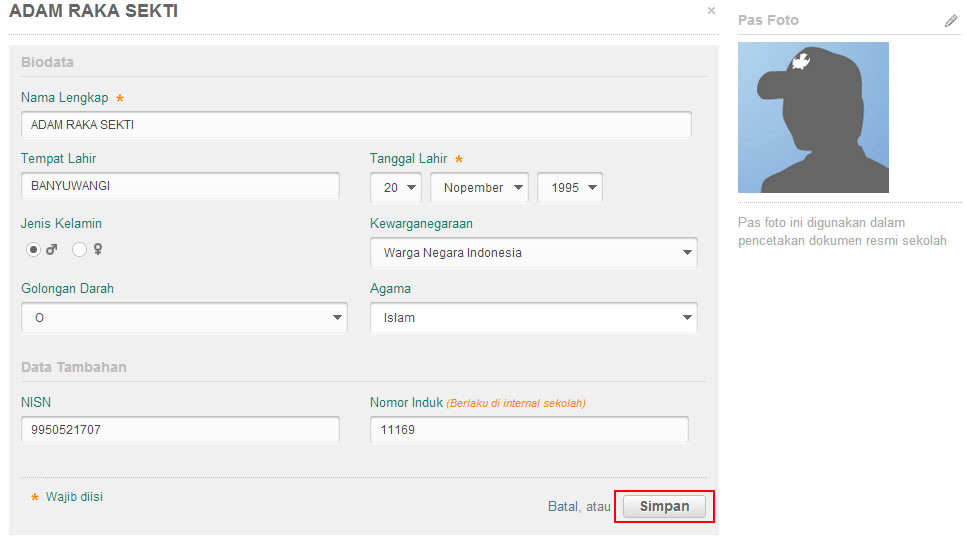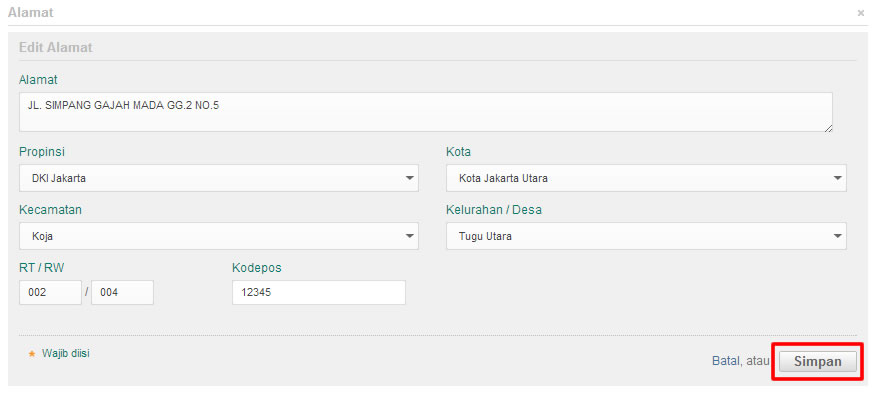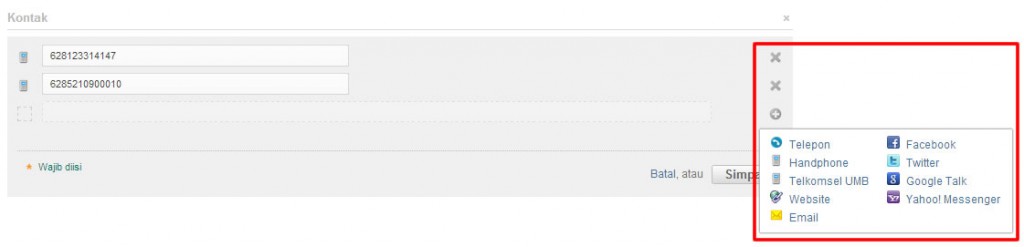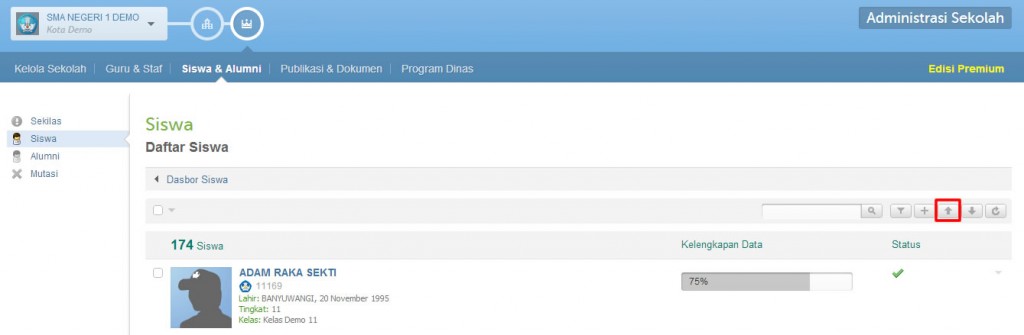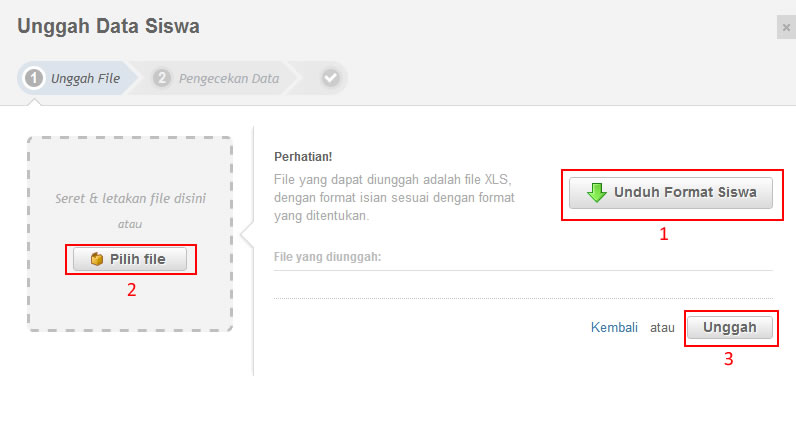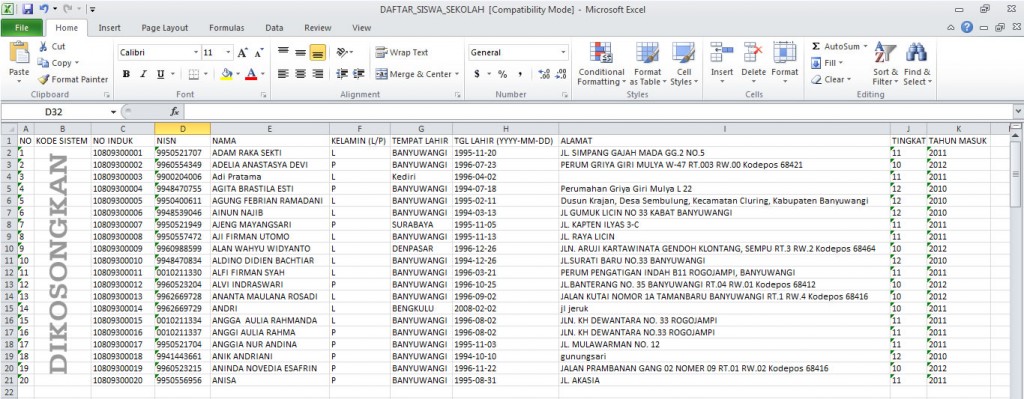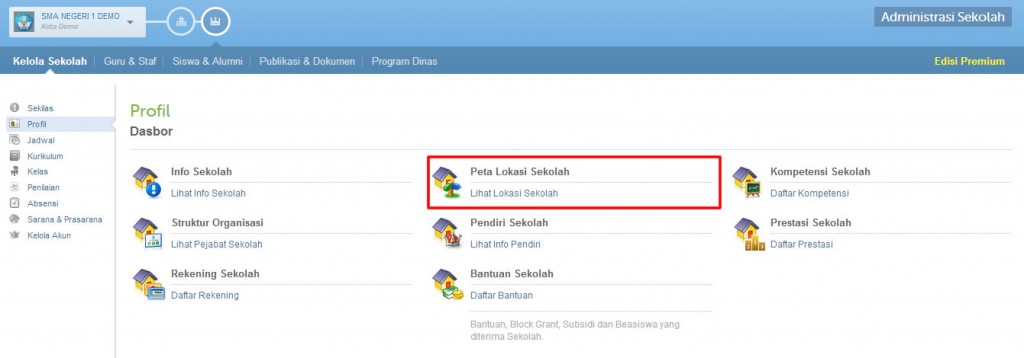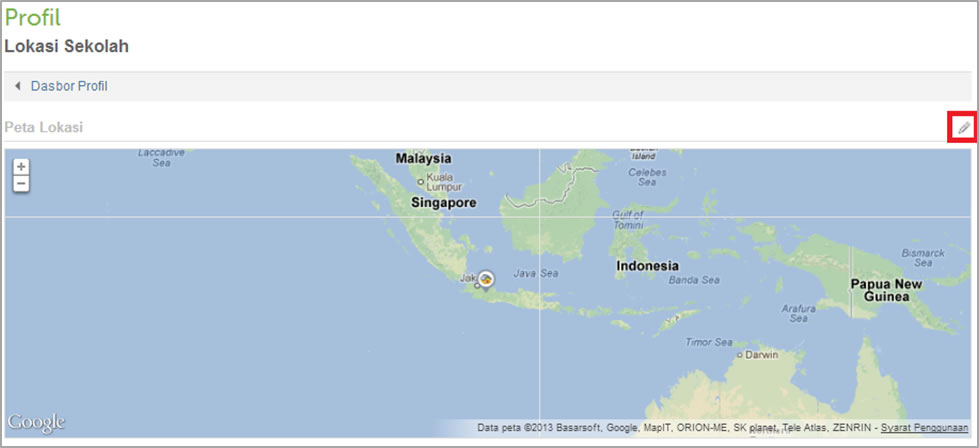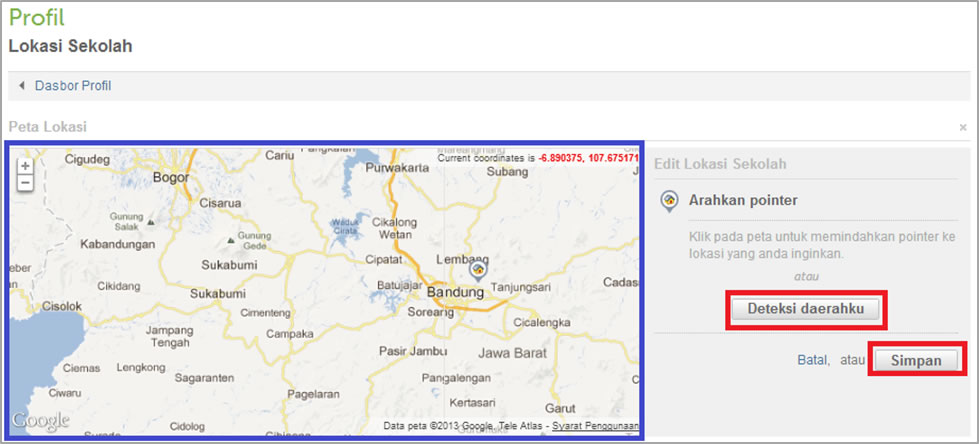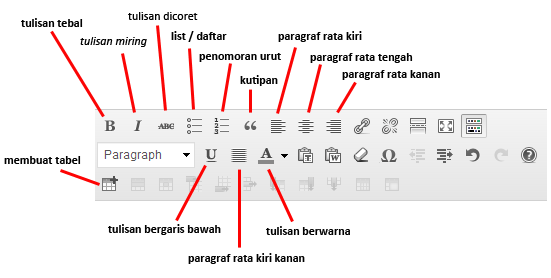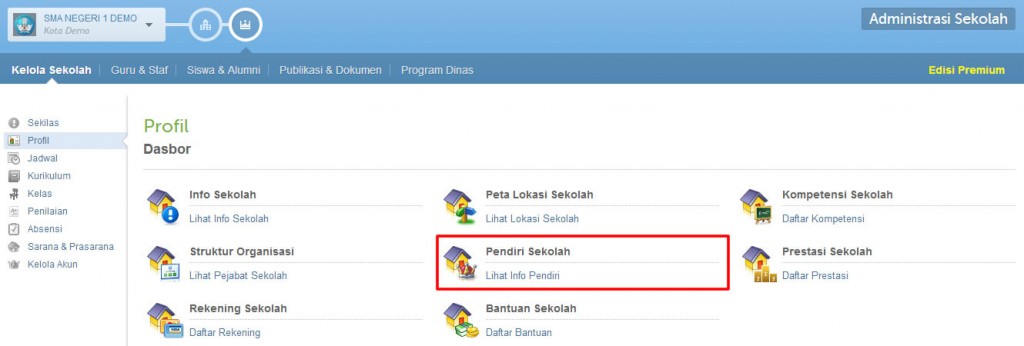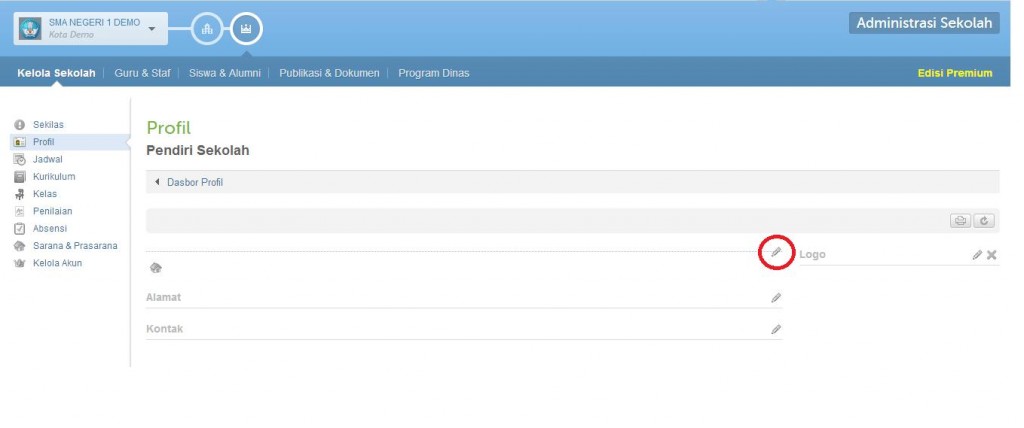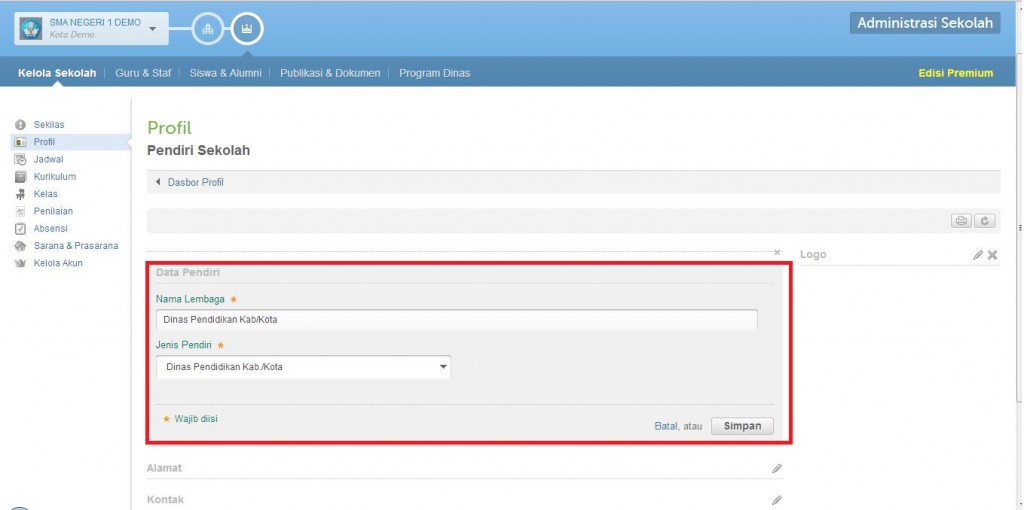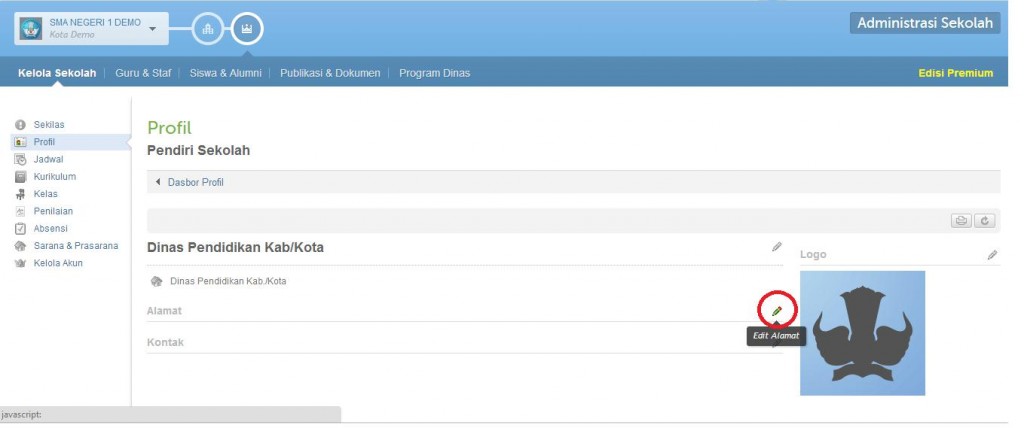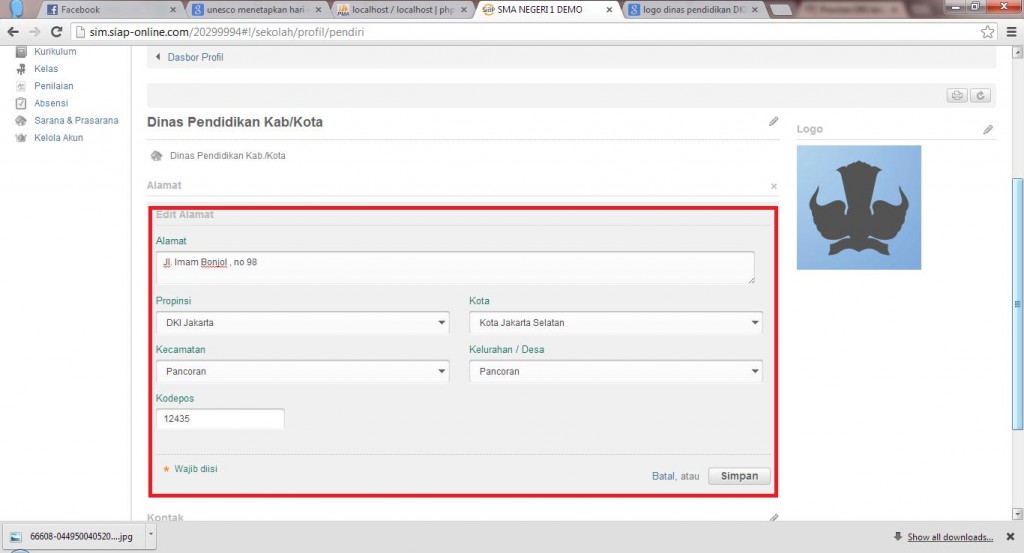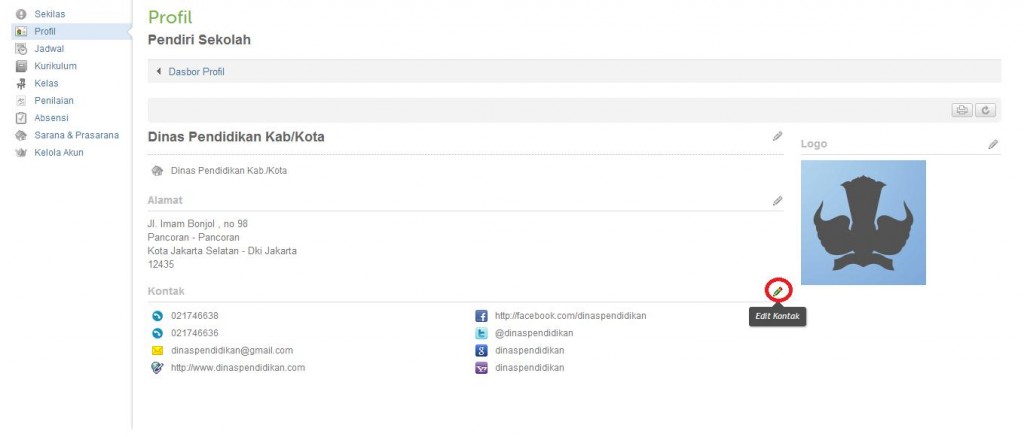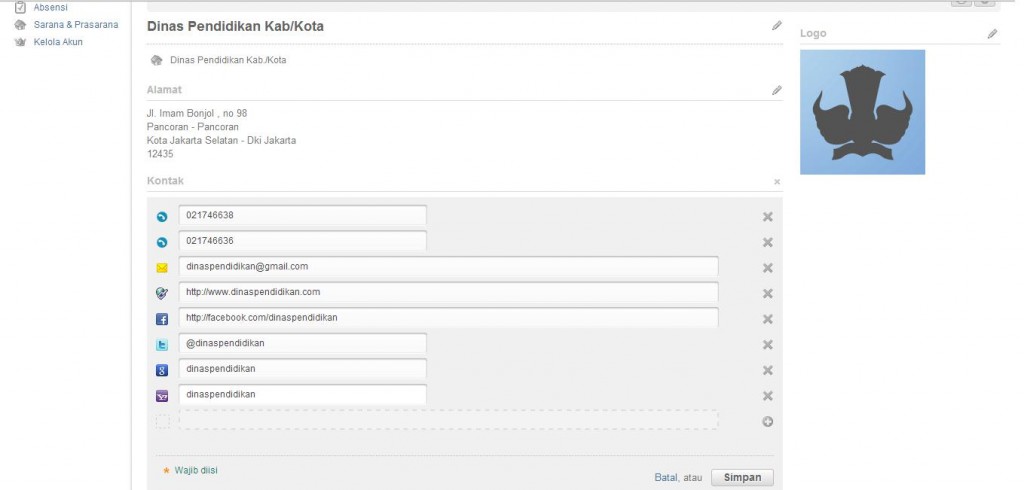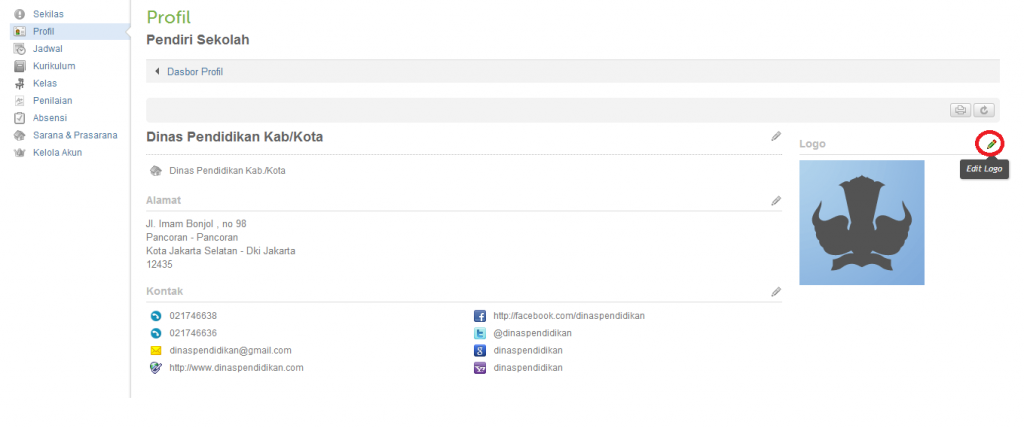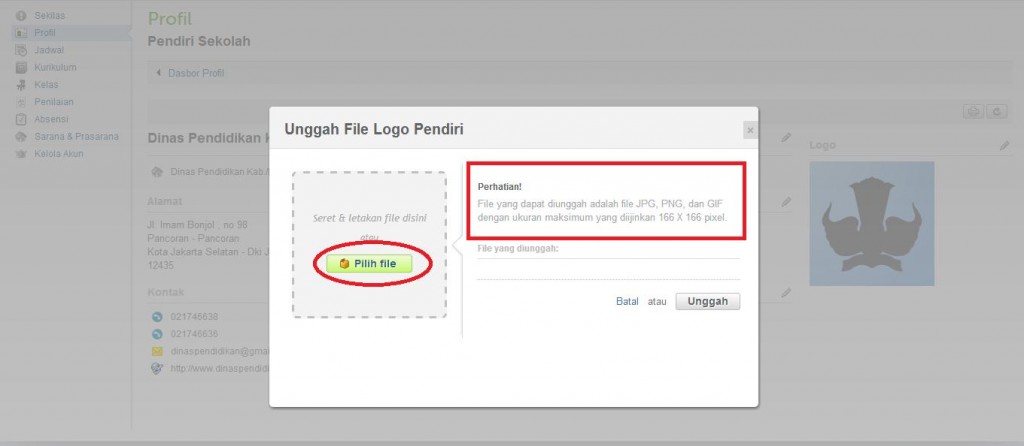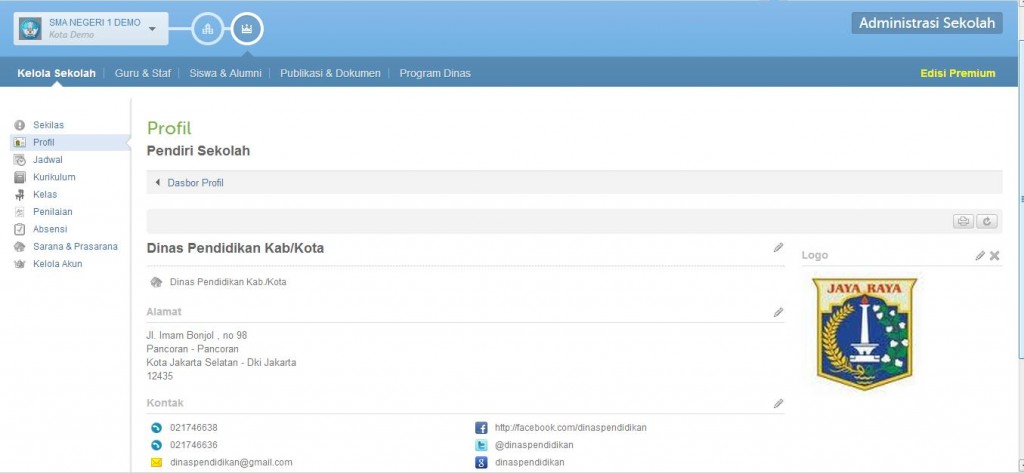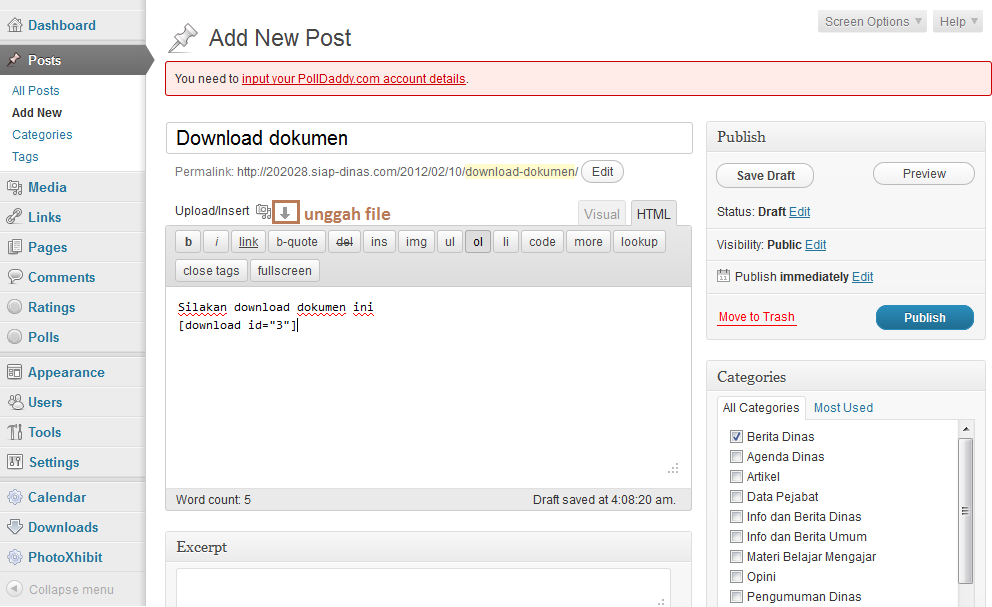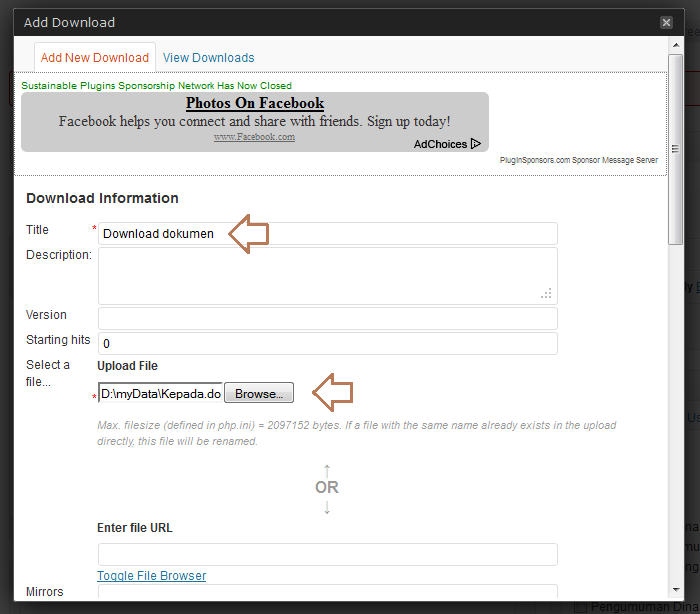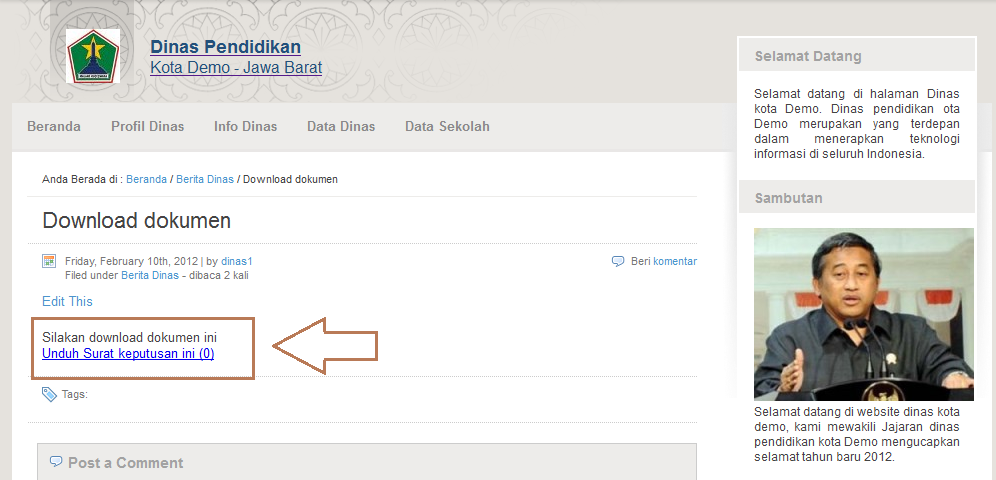Kompetensi sekolah
Kompetensi sekolah merupakan menu yang menampilkan bidang keahlian / kejuruan untuk SMK, kompetensi sekolah merupakan salah satu alasan siswa untuk melakukan pendaftaran di sekolah tujuan. Langkah – langkah untuk menambah kompetensi sekolah adalah sebagai berikut :
- Klik menu lihat daftar kompetensi sekolah
3 . Pilih dan isikan yang disediakan, untuk Kode tidak wajib. Tingkat mulai adalah tingkat dimulainya kompetensi keahlian, contoh :
– untuk SMK kompetensi Teknik Produksi dan Penyiaran Program Radio dimulai tingkat 10, maka otomatis tingkat 11 dan 12 juga akan mendapatkan kompetensi tersebut (sehingga tidak perlu menambahkan kompetensi lagi untuk tingkat 11 dan 12)
– untuk SMA kompetensi IPA/IPS/Bahasa dimulai tingkat 11 maka otomatis tingkat 12 juga akan mendapatkan kompetensi IPA tersebut
Jika sudah selesai dan sesuai, klik tombol simpan